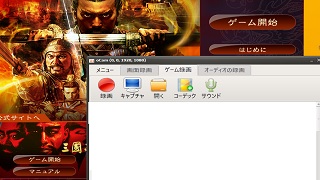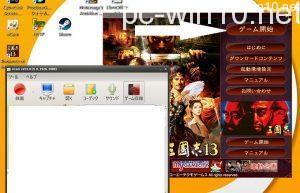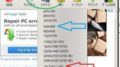三国志13の画面をキャプチャーする
無料の「oCam」ですが、この記事を掲載したときより、
提供元の仕様変更により、一つ注意点があります
重要補足・注意喚起
一応ですが、その迷惑ソフトをインストールしないようにすれば、
良いだけですが、不安だと思う方は、素直に有料ソフトが安全です
画面録画・ライブ配信・ビデオ編集の 3 つの機能を 1 つのソフトでできます
YouTubeにゲームプレイ内容をアップロード
■3回目は、動画キャプチャーoCamを使用して、三国志13のゲームプレイを、
録画をするやり方を説明します
(三国志13キャプチャー、三国志13ゲームプレイ)
初心者でも簡単にYouTubeに三国志13のゲームプレイ内容をアップロードするやり方
■無料のゲーム録画ソフト「oCam」がゲームプレイ録画には、便利です
oCamはゲームプレイ録画ができる、動画キャプチャーソフトです
また、通常のデスクトップキャプチャーソフトとしても使用できます
無料で広告も無し
特徴的に便利なのが以下
ゲーム録画した映像には、無料なのに一切の広告も入りませんし、
録画時間も、PC環境により数時間とかできます(PC性能とHDDが許す限り可能です)
非常にありがたい仕様だと思います
その他にも、DirectXを使用した信長の野望オンラインも録画できまますし、
大航海時代Online、信長の野望創造PKをフルスクリーンモードで録画できます
もちろん、どのサイズのウインドウモードでも、録画できます
無料動画キャプチャーソフトoCamのインストール方法は下記
無料ゲーム録画ソフト「oCam」でダウンロードからインストールまで初心者解説
★実際に、oCamで三国志13を1920×1080フルスクリーンモードでキャプチャーした、
三国志13の録画を、YouTubeにアップしています
■三国志13、信長の野望など簡単にゲーム録画や画面キャプチャーができる、
無料のoCamが使いやすいです
無料ソフトoCamで、ゲーム録画してYoutubeにアップする動画を作成できます
oCamで録画した張子mp4なので、ムービーメーカーやPowerDirector14などの、
動画編集ソフトで、文字や音声(BGMやナレーション)画像などを入れたりできます
フルスクリーンモードでゲーム録画
◆フルスクリーンモードで三国志13を録画するやり方
フルスクリーンモードのゲーム録画(ゲームキャプチャー)においては、
ソフトの順番が非常に大事です
※バージョンアップ等により、記事を掲載したときと、画面が異なる場合もあります
操作1 まず、順番が大事なので、
先にoCamを起動して、「ゲーム収録」ボタンを押します。
先に最小化して三国志13を起動する
操作2 三国志13を起動するのですが、この下図画面の状態で、
oCamの最小化ボタンで、最小化にしてから、三国志13を起動します
操作3 三国志13が起動したら、キーボードの「F2」を押します、
すると、そこから、録画はじまります。ゲームのキャプチャーを止めるには、
また、「F2」キーを押せば止まります。
終了する場合は、必ず、キャプチャーソフトのoCamを先に止めてから、
三国志13を終了させます
ウインドウモードでゲーム録画する
◆ゲームをウインドウモードで三国志13をキャプチャーするやり方
※重要、ウィンドウモードでキャプチャーする場合は、順番は関係ありません
操作1 ウインドウモードで三国志13を起動しておきます
※この例では、1360x768ぐらいにしています
操作2 oCamを起動します、そして、「リサイズ」アイコンをクリックして、
表示されたメニューから、選択範囲をクリックします
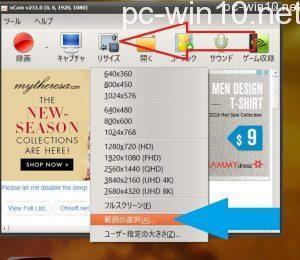
操作3 選択範囲をクリックしてから、三国志13をクリックします
すると、三国志13が赤い枠で囲まれました。

余計な映像を入れない工夫
操作4 そのまま、oCamの録画ボタンを押しても、いいのですが、
綺麗な構図にするためには、余計なものが入らないほうがいいので、
先にoCamを最小化にしてから、「F2」キーを押したほうがいいと思います
録画画面の終了
操作5 ゲーム録画を終了するときは、同じく「F2」キーをクリックします
すると、三国志13の周りが、今度は緑枠に代わっています
緑枠は、選択範囲を示しているだけなので、キャプチャー動作は止まっています

ここでは、ゲームのキャプチャーを説明しましたが、
通常のデスクトップ画面の操作方法や、
エクセルやワードなどの操作方法を説明するときなど
非常に万里で役立津と思おいます